萬盛學電腦網 >> 圖文處理 >> Photoshop教程 >> ps入門教程 >> PS結合數位板鼠繪漂亮的羽毛公主
PS結合數位板鼠繪漂亮的羽毛公主
效果圖中包含的羽毛是非常多的,每一片羽毛形態、顏色、細節等有很大不同,復制的方法是行不通的,每一片羽毛都需要自己手工完成,繪制的時候一定要有耐心。
最終效果

1、草圖:首先打開PS,選用“噴槍鋼筆不透明描邊”即19號筆刷,畫出線稿。
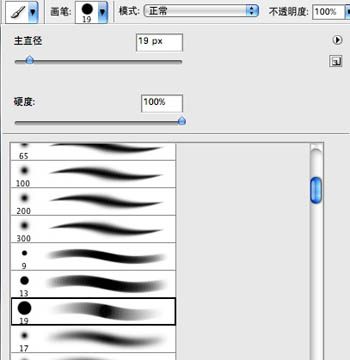
2、再大致的確立一下明暗關系即可。

3、給畫面設定一個整體基調,在這裡我選用了夢幻的藍色。基本上我平時畫圖只用“噴槍鋼筆不透明描邊19號”和“噴槍柔邊圓形”這兩個筆刷。

4、鋪色:為了使整個畫面色調協調,主體人物選用了偏冷的顏色。

5、為方便修改,我將線稿、羽毛、人物、背景、飾品、特效等分在不同的圖層,據說也有人從始至終只在一個圖層裡作畫,根據個人習慣而定吧。
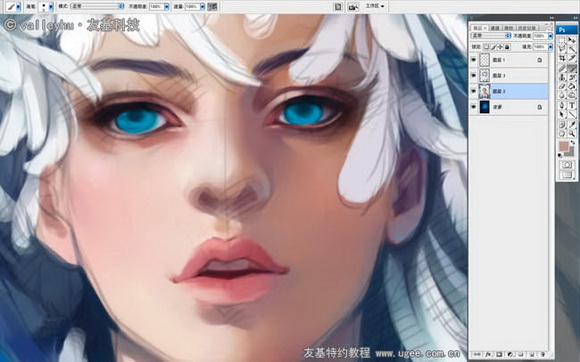
6、接著逐步細化人物五官和羽毛:在畫羽毛的時候需要注意一下空間感。
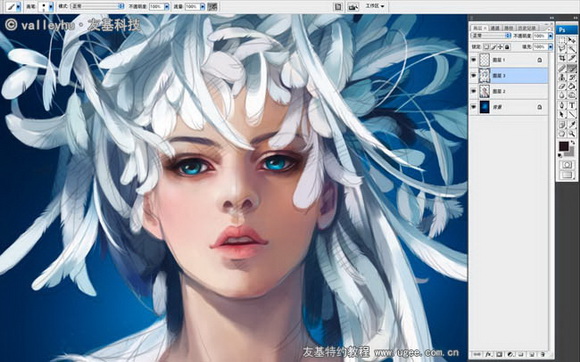
7、在這個階段可以丟掉線稿圖層,去掉線稿圖層的效果如下圖所示。
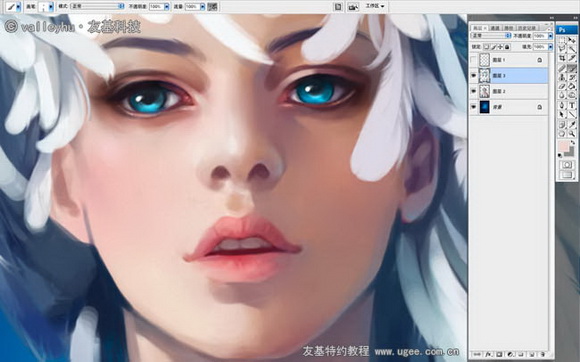
8、細化眼部,睫毛。
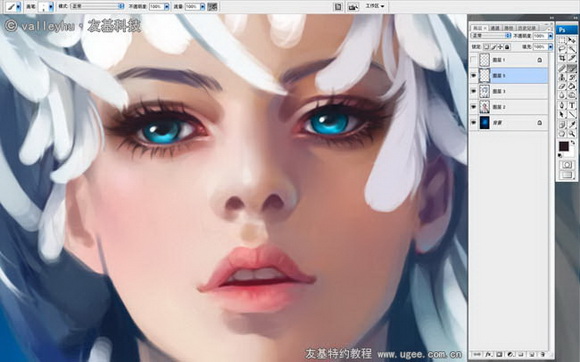
9、刻畫眼部的時候需要注意的是下眼睑的部分,畫下睫毛時一定要留出眼睑的厚度,而不是緊貼眼球下緣,這樣才能使眼睛有立體感。

10、繼續細化,為嘴唇潤色加高光,這樣就看起來水水潤潤的了。

11、選取塗抹工具。

12、將羽毛的邊緣擦出絨毛的效果。
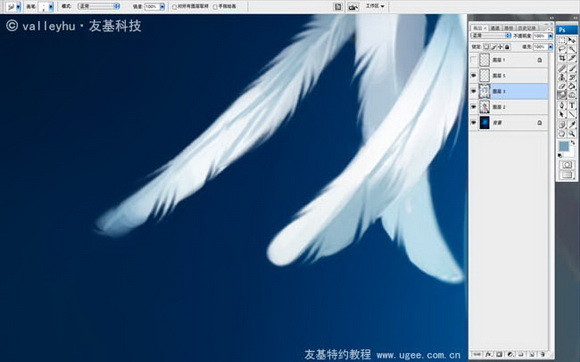
13、頭飾的繪制基本上完成了,看下整體效果。
(.

14、整體畫面看起來顯得有些空,需要再添加一些小點綴。

15、隨便選擇一個筆刷,來制作一個簡單的珠鏈筆刷。這裡我還是繼續使用19號筆刷。
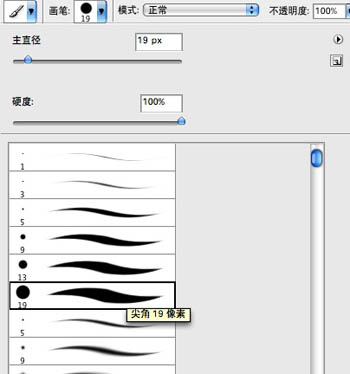
16、打開畫筆調板,選擇【畫筆筆尖形狀】一欄,並將【形狀動態】前面的勾選去掉。
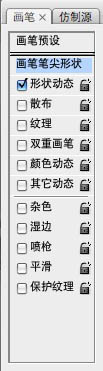
17、再設置【間距】選項,這裡我設置的數值是126%,此時畫筆的描邊縮略圖變為連續的圓點。
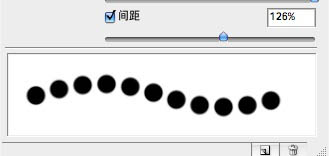
18、用剛剛制作的圓點筆刷為女孩的頭飾畫上珠鏈,此時可鎖定珠鏈所在的圖層,用“噴槍柔邊圓形”筆刷為珠鏈畫出簡單的陰影。

19、為背景和披肩加一些閃閃的光點特效。

20、在畫亮晶晶的點點時我們需要更改一下筆刷的模式,選擇【顏色減淡】模式。
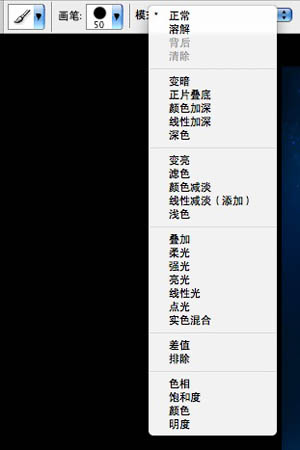
21、在【顏色減淡】模式下的筆刷,畫出來的效果會比正常模式下更加閃爍。

22、需要注意的是通過更改筆刷模式要直接畫在背景或人物圖層上畫才會有效果;如果是在空白圖層上畫,這個特殊筆刷則需要通過更改圖層模式才能達到同樣的效果。

23、在人物圖層下新建一個【顏色減淡】的圖層,用“噴槍柔邊圓形”筆刷畫出光暈效果,增加畫面的唯美氣氛。
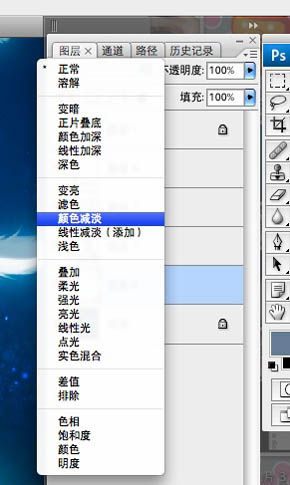
24、此時可以通過更改這個光暈圖層的【圖層模式】來達到不同的效果,大家有時間可以把每一種模式都試一下,會有意外的驚喜哦。
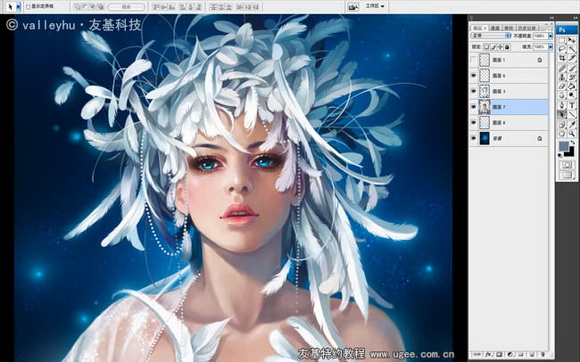
最後再修飾一下面部,強調一下暗部的藍色反光,這樣這張時尚插畫就完成了。

(.
(.



